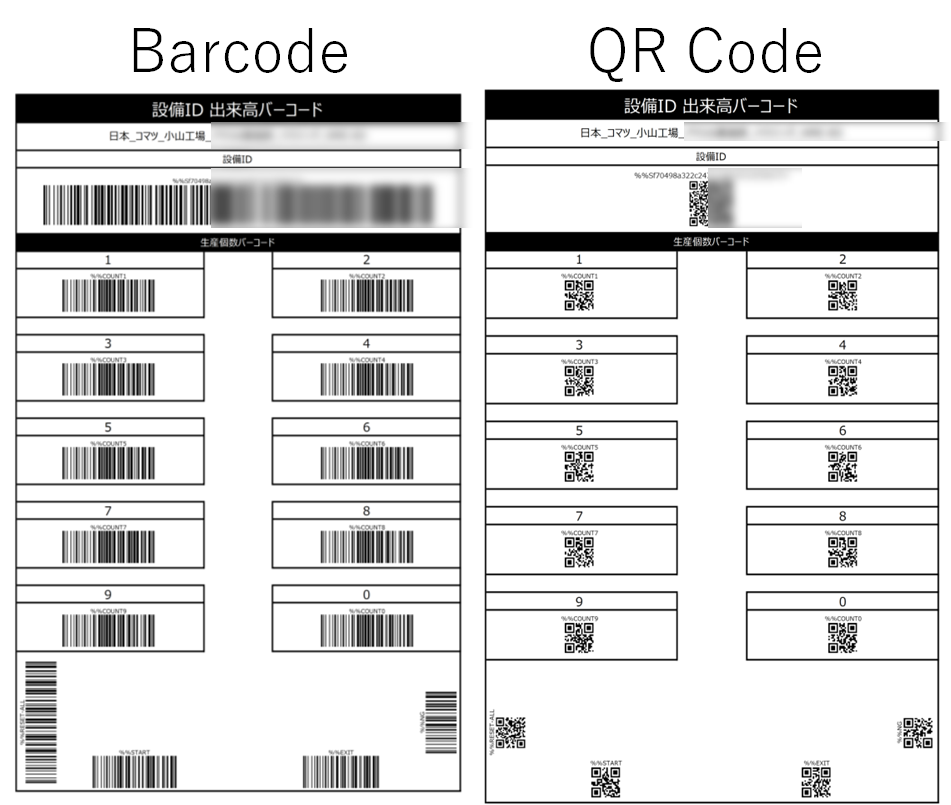概要 #
管理カテゴリの「生産管理」アプリは指定した設備に対して生産計画を入力することで、生産進捗の管理を行うことができます。EXCELファイル形式でのインポートとエクスポートが可能です。また、生産計画の現品票・出来高バーコードの印刷、画像ファイル出力が可能です。
※本機能のご使用にはNCプログラムのコメントに 品名・品番・工程名の入力が必須です。詳しくはKOM-MICS PAD/Logger設置マニュアルの「品名・品番・工程名コメント」を参照下さい。
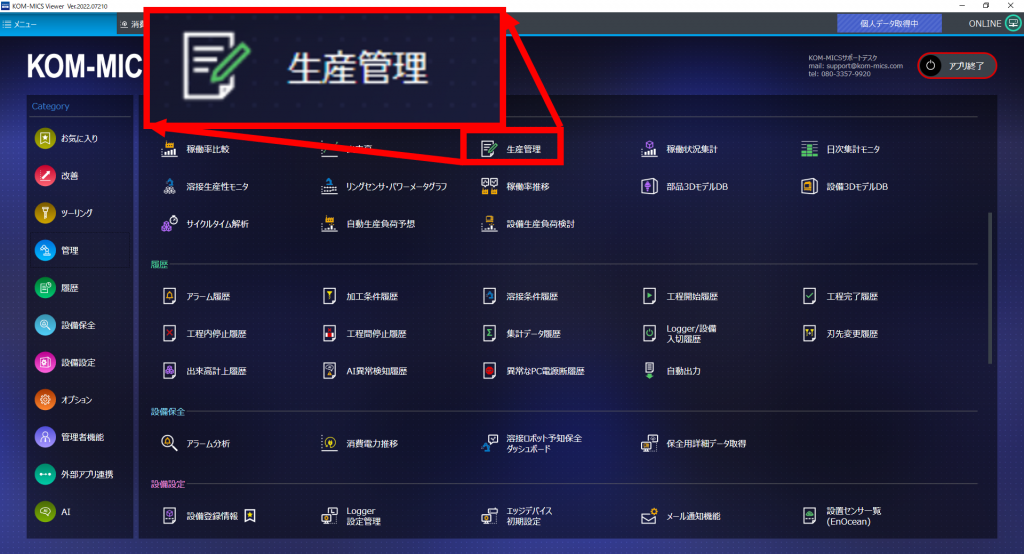
[生産計画入力メイン画面]
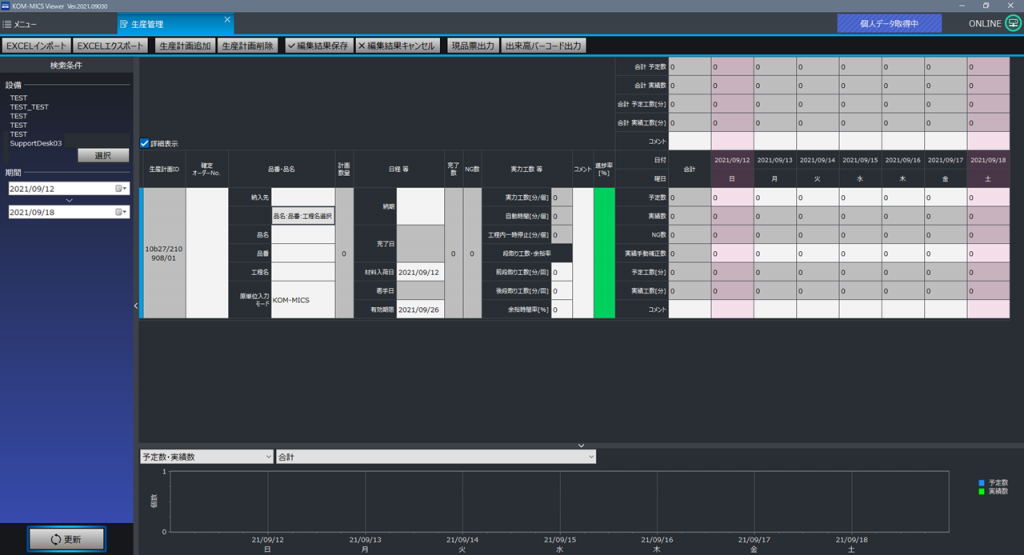
生産計画の検索条件 #
対象設備を選択して期間を設定した後「更新」をクリックすることで、既存の生産計画が表示されます。
①設備選択:設備を1台選択します
②期間: 期間を選択します
開始日:日曜日のみ選択可能です。他曜日を選択時は、直近の日曜日に自動的に変更します。
終了日:土曜日のみとなり1週間から4週間のいずれかを選択可能です。他曜日を選択時は、直近の土曜日に自動的に変更します。
③更新ボタン:指定した検索条件を使用して、生産計画を取得し、表示します。
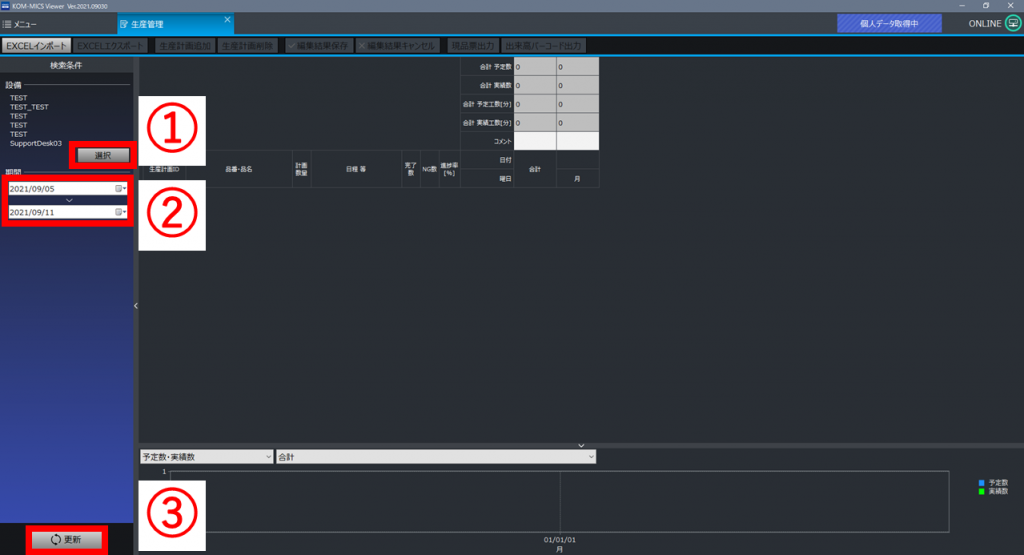
材料入荷日から有効期限までのいずれかの日にちが指定期間内となる生産計画が表示されます。既存の生産計画が無い場合は日付のみが表示されて計画が表示されません。その場合は生産計画の作成から必要となります。
生産計画の表示・編集 #
画面構成 及び 各メニュー機能を説明します。
画面構成 #
①メニュー:生産計画を表示、編集するための機能ボタンとなります。各機能は別途説明します。
②生産計画情報:各生産計画の情報を表示、設定します。上部の「詳細表示」チェックにて詳細データを表示します。
③日毎合計:日毎の各値の合計値を表示します。
④ 生産計画の日毎情報:各生産計画の日毎の各値を表示、設定します。実績数、実績工数の集計は、完了日時がAM8:00 以降から翌日AM 8:00までを1日として集計します。
⑤グラフ:3種類のグラフ表示を選択可能です。グラフに使用するデータは、合計データ または 各生産計画データの選択が可能です。

A 予定数・実績数
日毎の生産計画の予定数と実績数を表示します。実績数は、開始日の予定数から実績数を適用し、予定数を超える実績数は翌日に繰り越して表示します。最終日の予定数を超えた実績数はグラフに表示されません。
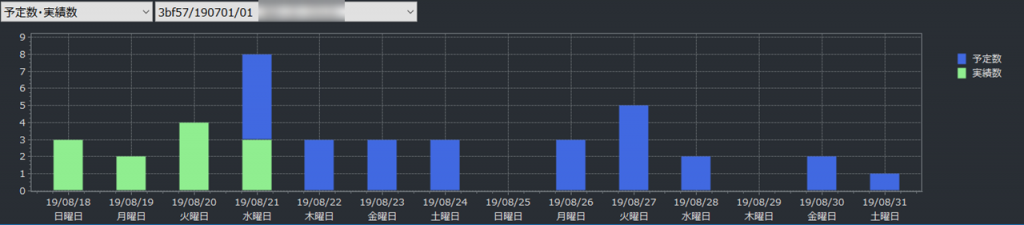
B 予定工数・実績工数
日毎の予定工数と実績工数を表示します。実績工数は、予定工数以上の実績工数は超過工数とし赤色で表示します
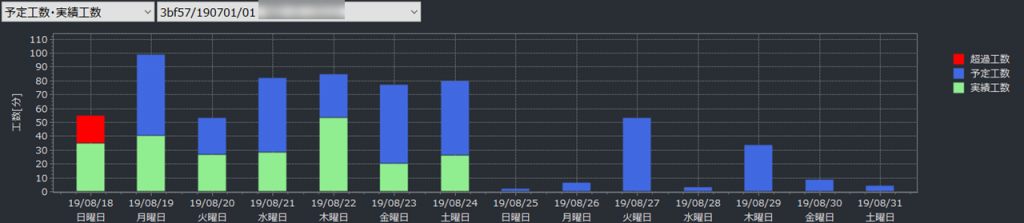
C 生産進捗率
日毎の進捗率を表示します。開始日からの実績数と予定数にて計算して、率にて色分けして表示します。
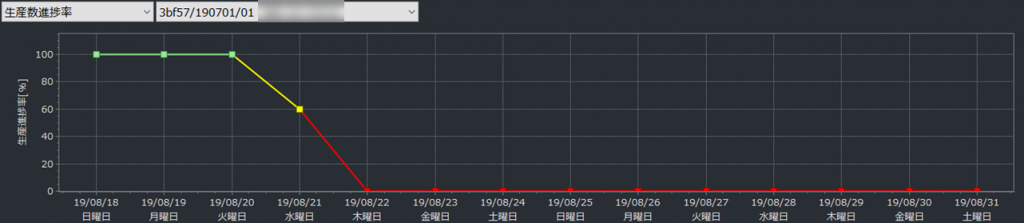
メニュー機能 #

①EXCELインポート:既定フォーマットで作成されたEXCELファイルを読み込み、生産計画に反映します。インポートファイルに問題がある場合はエラーメッセージを表示します。また、データに入力漏れや不整合がある場合は、その内容を表示した後に自動修正して生産計画に反映します。
②EXCELエクスポート:現在表示中の生産計画を既定フォーマットでEXCELファイル出力します。
③生産計画追加:新しい生産計画を追加します。
④生産計画削除:選択している生産計画を削除します。
⑤編集結果保存:生産計画の編集結果を保存します。
⑥編集結果キャンセル:生産計画の編集結果を破棄して編集前の生産計画を再表示します。
⑦現品票出力:表示中の生産計画で使用する現品票を出力します。種類はバーコードとQRコードが出力対象となり、プリンタ印刷と画像ファイル保存が選択できます。
・印刷:プレビュー画面を表示して印刷します。
・画像出力:指定名称で画像ファイルを保存します。
⑧出来高バーコード:表示中の生産計画で使用する出来高バーコードを出力します。種類はバーコードとQRコードが出力対象となり、プリンタ印刷と画像ファイル保存が選択できます。
・印刷:プレビュー画面を表示して印刷します。
・画像出力:指定名称で画像ファイルを保存します。
生産計画EXCELファイル #
生産計画のインポート、エクスポートで使用するEXCELファイルとなります。
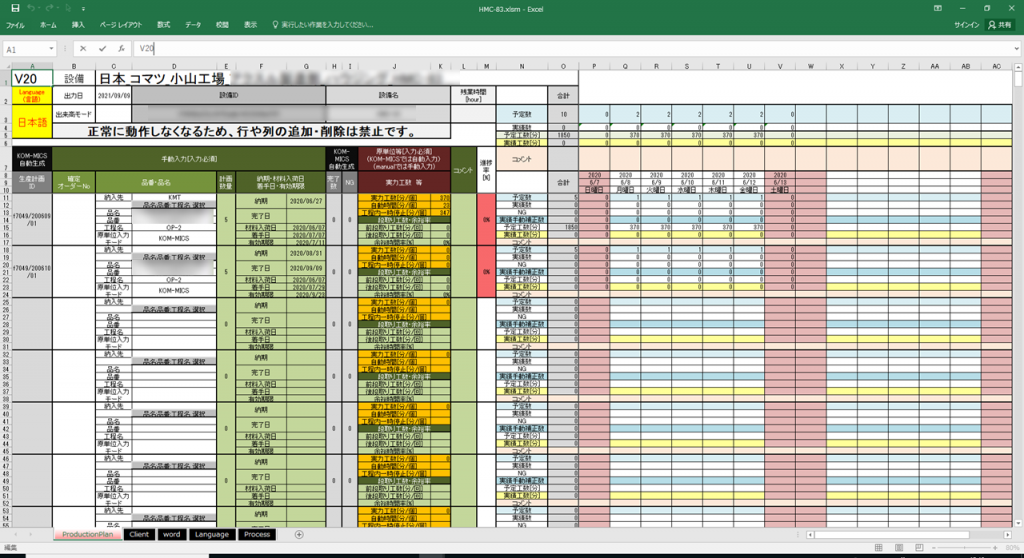
現品票 #
メニュー「現品票出力」で作成される現品票となります。バーコード、QRコードの2種類を扱います。読み込みは印刷して使用します。
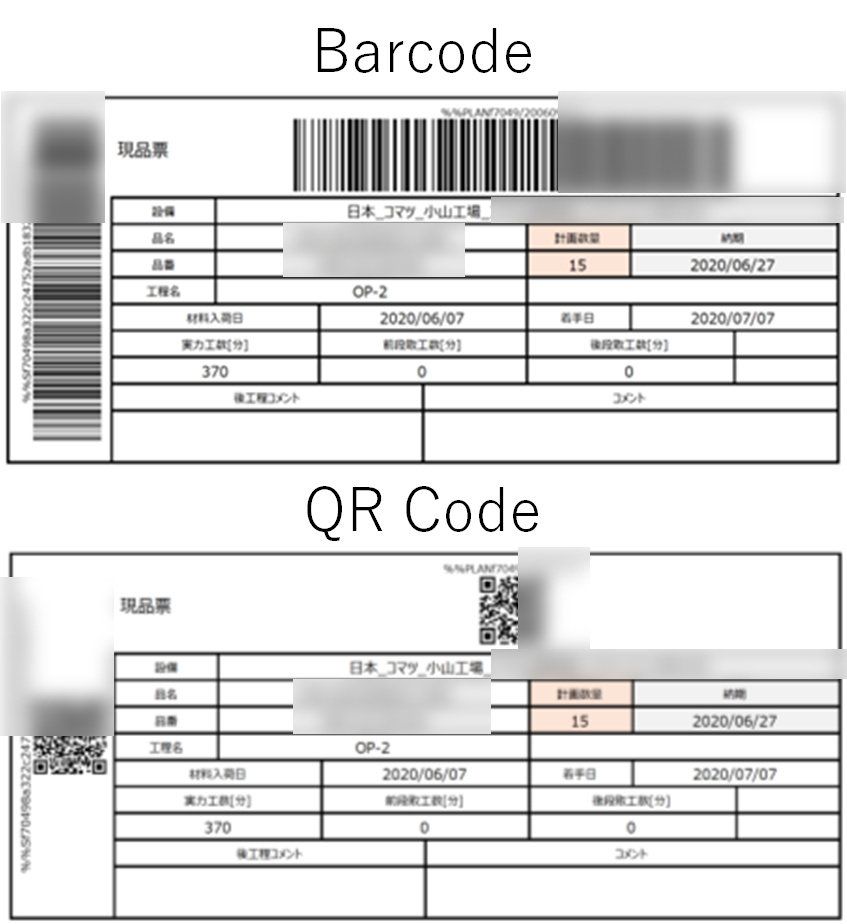
出来高バーコード #
メニュー「出来高バーコード出力」で作成される出来高バーコードとなります。バーコード、QRコードの2種類を扱います。バーコード読み込みは印刷して使用します。